Содержание:
Каждый пользователь, приобретя мощную (или не очень) видеокарту, желает знать, какой уровень производительности имеет заветная «железка». В этой статье мы разберем способы тестирования графики видеокарт.
Тест графической производительности видеокарты
Тестирование производительности GPU представляет собой процесс определения количества кадров, которое он сможет отрисовать в той или иной сцене за одну секунду. Данную задачу решают специальные программы. Они определяют скорость обработки графики каждый по своему алгоритму, выдавая определенное количество очков, которое можно сравнить с результатами других тестировщиков.
Некоторые игры также имеют собственные бенчмарки. Их отличие состоит в том, что в качестве результата показывается FPS – количество кадров в секунду, что дает возможность понять, насколько комфортным будет игровой процесс при текущих настройках.
Способ 1: Игровые бенчмарки
Как мы уже писали выше, некоторые игры имеют собственные тесты производительности. Наиболее известные это GTA 5, Deus Ex Mankind Divided, Metro 2033, Shadow of the Tomb Raider (и две предыдущие части) и другие. Найти бенчмарк можно перейдя в настройки. Например, в GTA 5 необходимо зайти в раздел «Графика» в меню и нажать клавишу TAB.
На экране вместе с тестовыми сценами будет показан счетчик кадров.
Плюс таких тестов в том, что они показывают производительность в реальных условиях и выводят результаты в понятных цифрах.
Способ 2: 3DMark
Данная программа является наиболее популярным инструментом для тестирования компьютера. Она содержит множество бенчмарков для разных версий DirectX и выдает итоговые результаты в виде очков, в простонародье именуемых «попугаями». Ими можно поделиться на специальном ресурсе, а также сравнить с показателями «железа» других пользователей.
Подробнее: Тестирование видеокарты в 3DMark
Обратите внимание, что с недавнего времени программа доступна только в Steam. Для того чтобы ее скачать и установить, необходимо выполнить следующие действия:
- 1. Входим в свой аккаунт Стим.
- Переходим по ссылке ниже и нажимаем кнопку «Steam».
- Прокручиваем страницу и нажимаем кнопку «Загрузить демоверсию».
- Далее жмем «Да, у меня есть Steam».
Подтверждаем запуск приложения.
- Выбираем папку для установки программы и идем далее.
- После процесса подготовки появится сообщение, что загрузка будет добавлена в очередь. Жмем «Готово».
- После того как все необходимые файлы будут закачаны (около 8 ГБ), открываем клиент Стим, выбираем слева 3DMark и запускаем установку.
- Ждем завершения процесса. По его окончании программу можно будет запускать с помощью ярлыка на рабочем столе.
Способ 3: Unigine Heaven
Это еще один весьма распространенный бенчмарк, основанный на 3D-движке Unigine. Результаты отображаются как в виде очков, так и в значениях среднего, максимального и минимального FPS. Программа также позволяет проводить стрессовое тестирование GPU.
Читайте также: Стресс-тест видеокарты NVIDIA
- Запускаем программу и в правой колонке выбираем версию DirectX, настраиваем качество и разрешение. Данные опции можно оставить по умолчанию, если требуется сравнение производительности до и после разгона. Если планируется состязание с другими тестерами, то все настройки выставляются по договоренности.
- Нажимаем «RUN» для старта теста.
- После запуска жмем кнопку «Бенчмарк» вверху слева.
- Ждем окончания проверки. На экране будут отображены текущие результаты и оповещение о том, что это тест.
- По окончании процесса программа выдаст результаты. Их можно сохранить в CSV-файл, нажав на «Save».
Способ 4: Passmark Performance Test
Эта программа представляет собой комбинацию различных тестов производительности всех комплектующих компьютера. Для видеокарты здесь есть два раздела – 2D Mark и 3D Mark.
Набор 2D-тестов состоит из проверки скорости обработки текстов, векторных фигур, наложения фильтров и рендеринга. Этот раздел будет особенно полезен для пользователей Photoshop и других продуктов Adobe, работающих с изображениями.
3D-бенчмарки разделены по версиям DirectX. Здесь же присутствует «GPU Compute», определяющий производительность видеокарты в расчетах.
Тесты можно запускать по отдельности или сразу все, нажав «Run» под любой иконкой в разделе или в списке слева.
После завершения проверки будут выданы результаты в очках. В этом же окне можно оценить, насколько ваши цифры отличаются от средних и максимальных по всему миру.
Заключение
Все способы, приведенные в этой статье, помогают измерить производительность видеокарты. Отличие встроенных в игры бенчмарков от специальных программ состоит в том, что первые показывают реальные результаты в кадрах в секунду в конкретном проекте, а вторые только сравнивают количество «попугаев».
 lumpics.ru
lumpics.ru
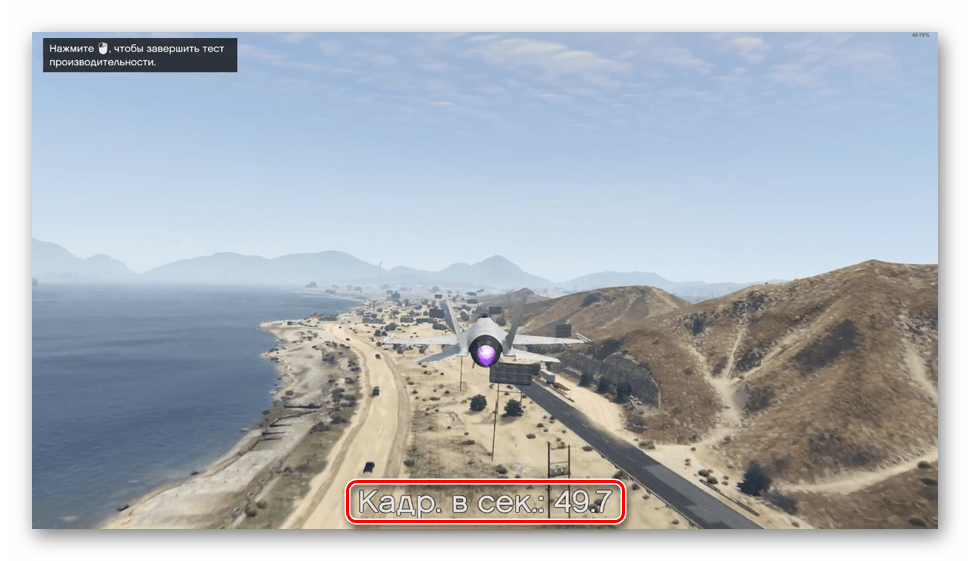
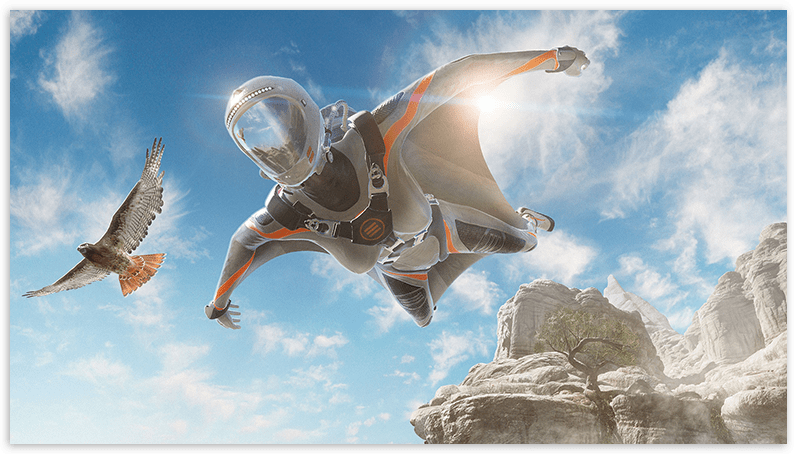
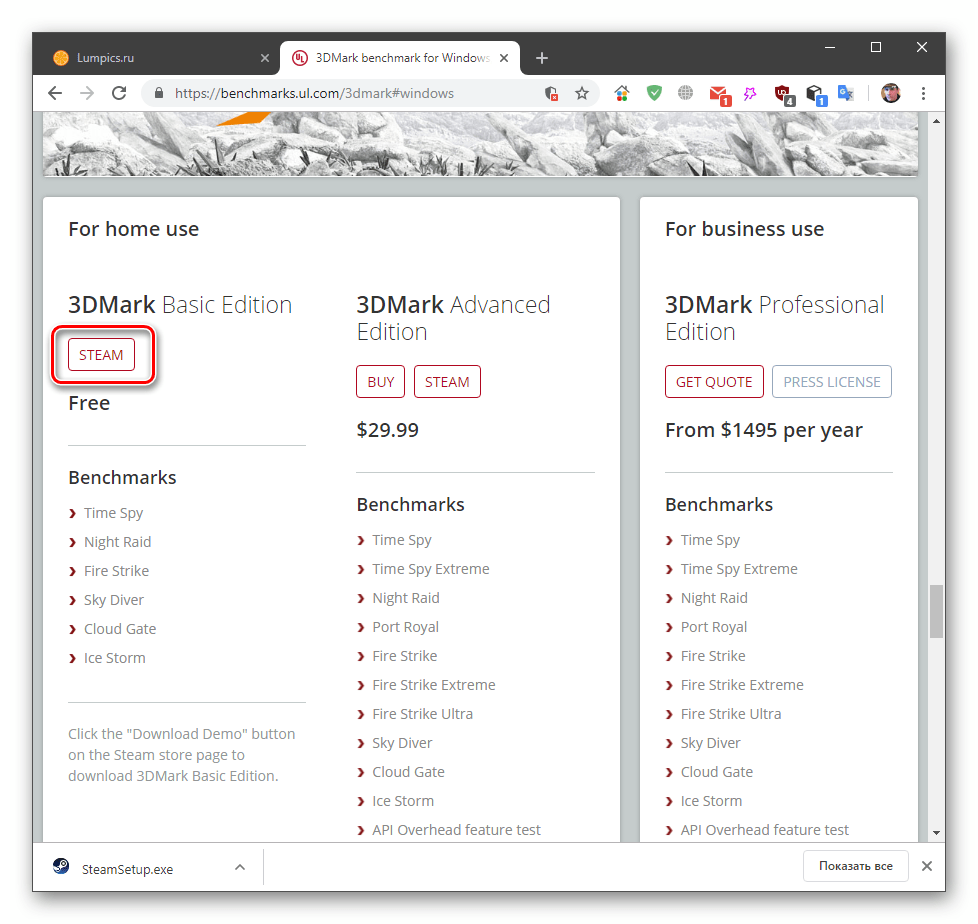
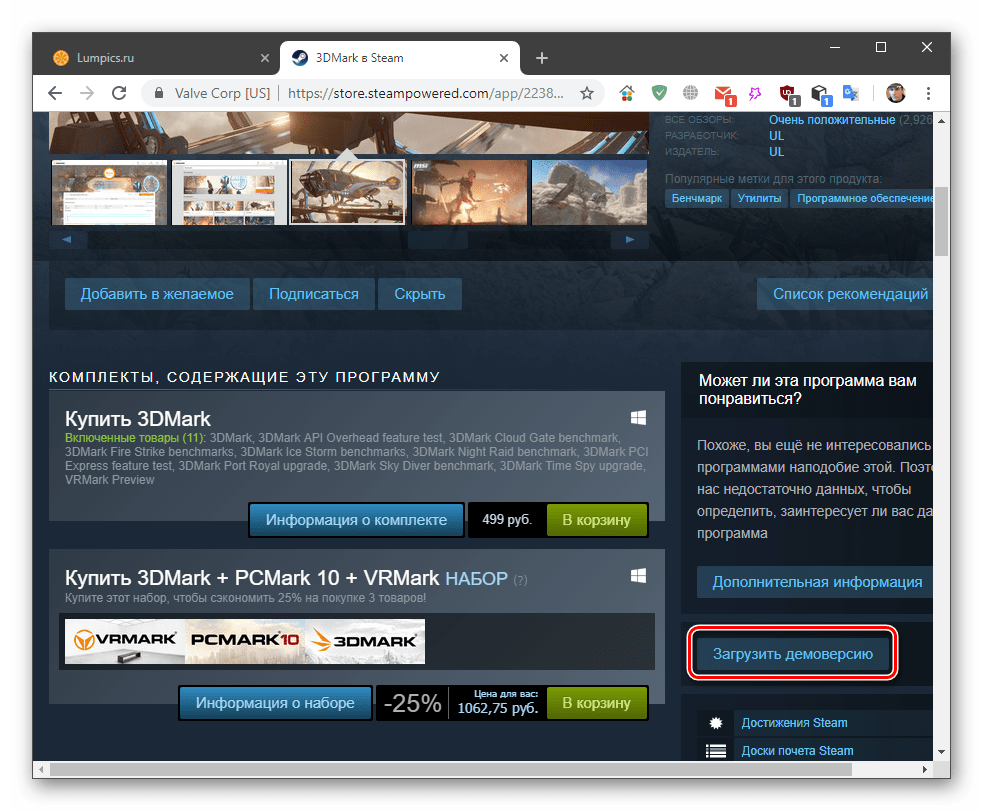
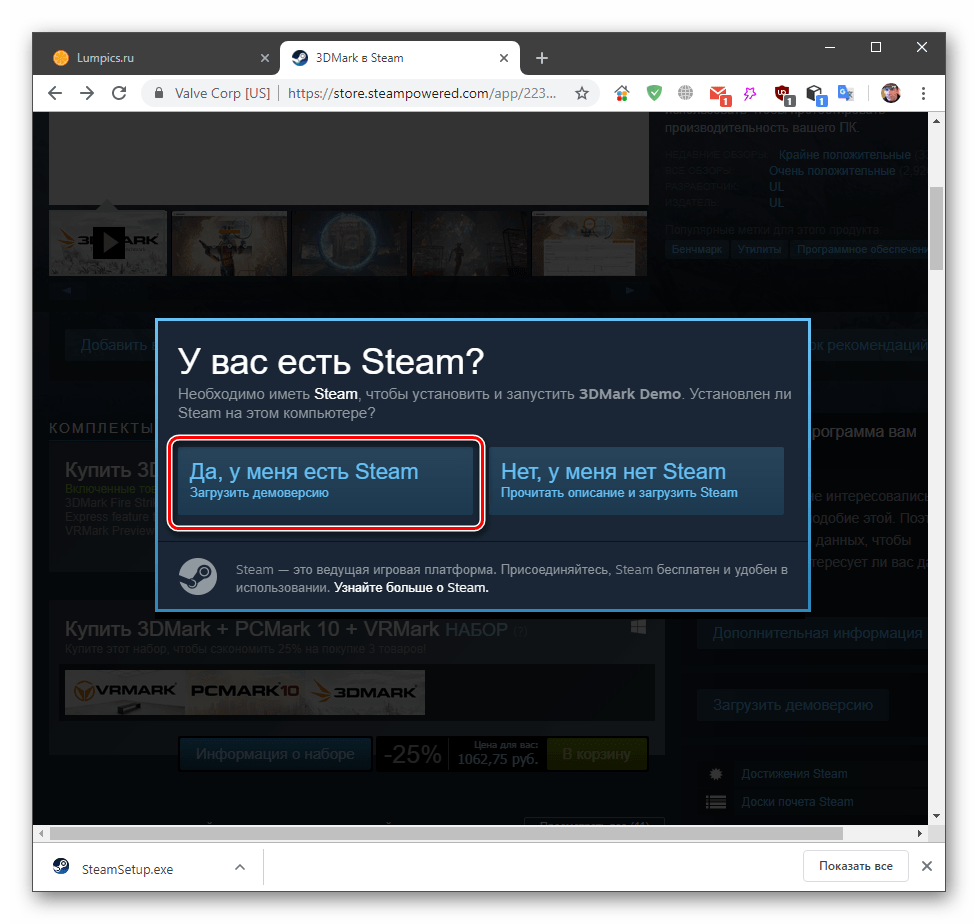
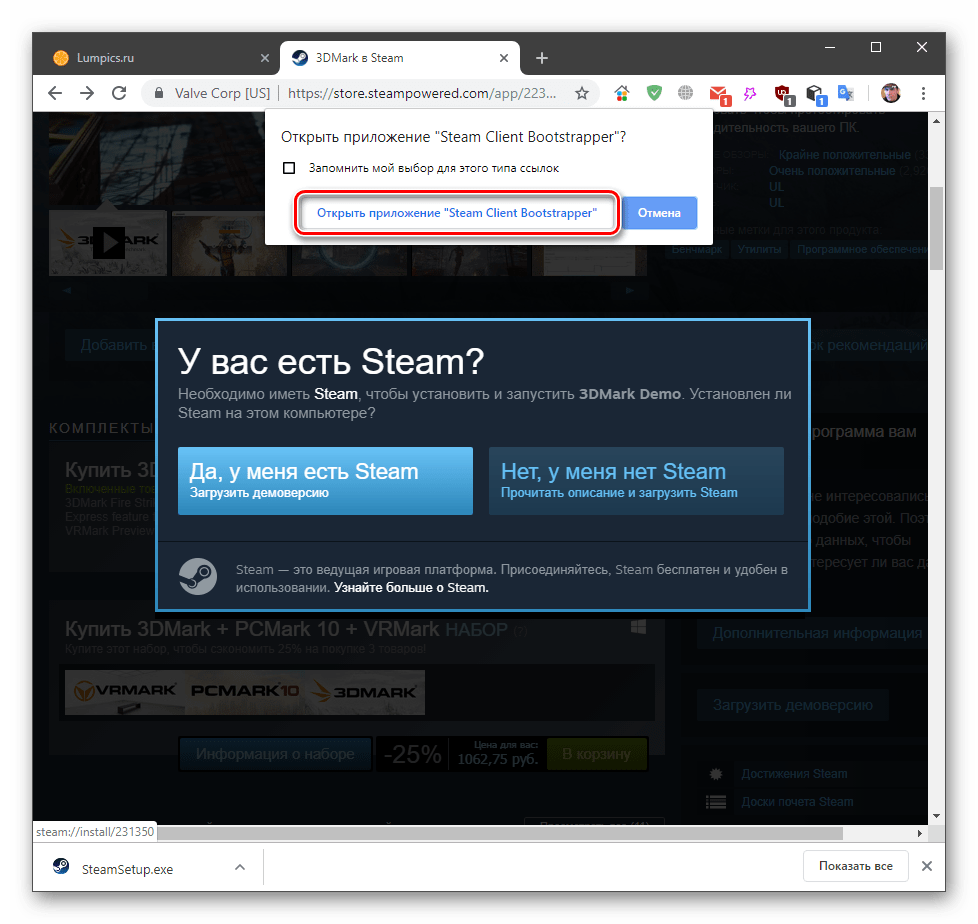
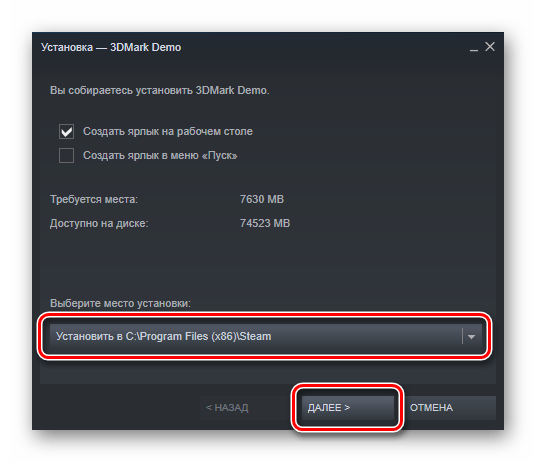
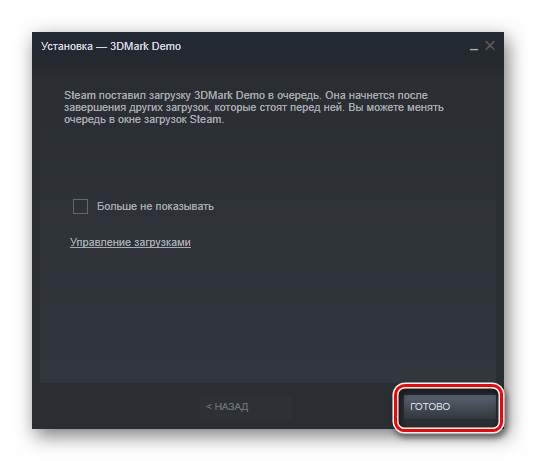
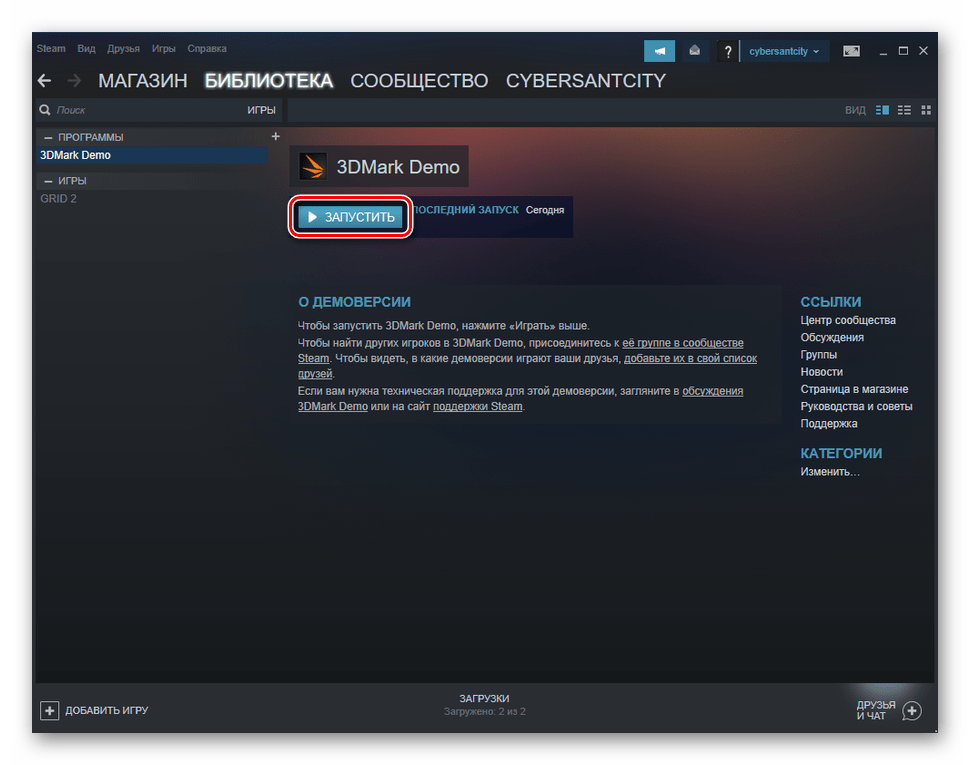
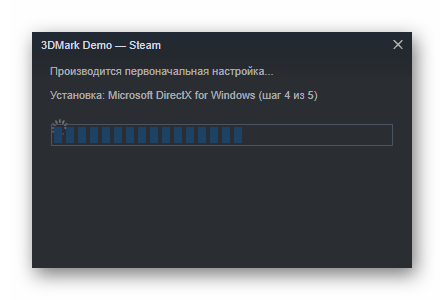
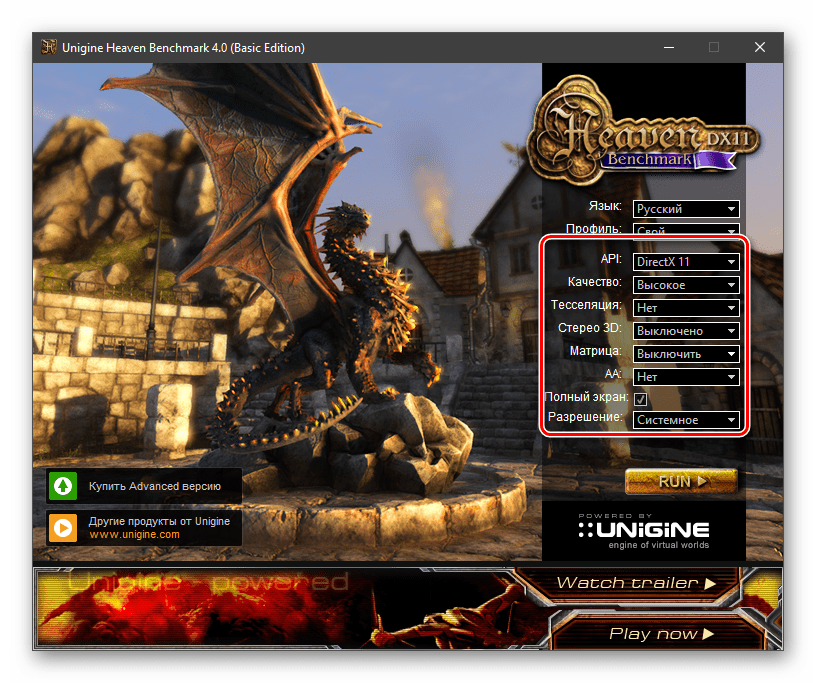
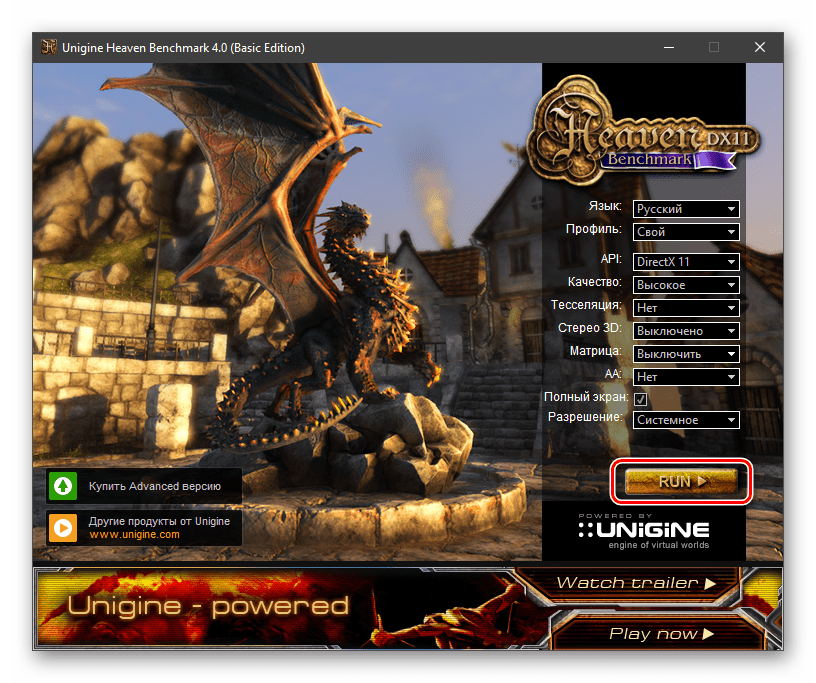
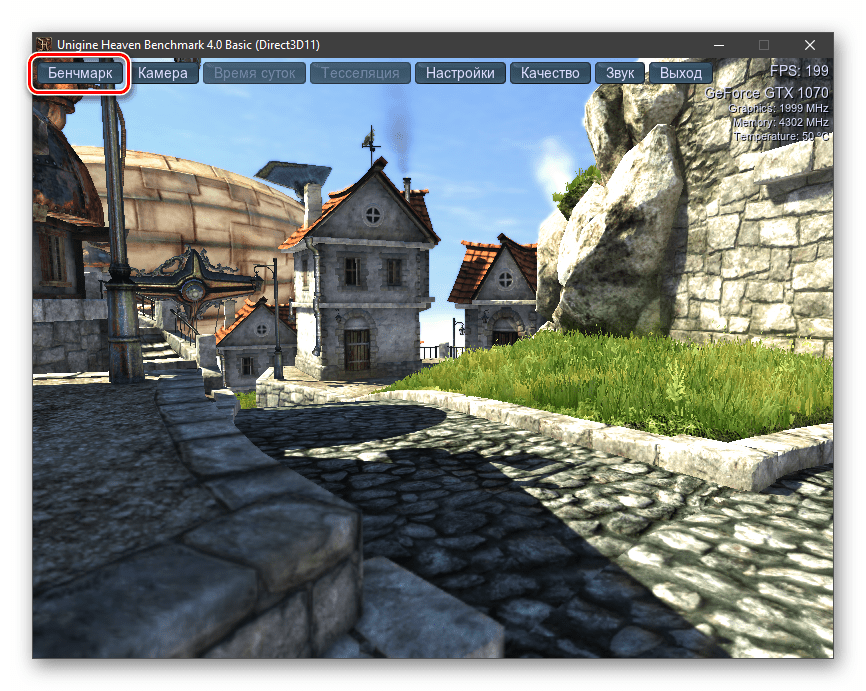
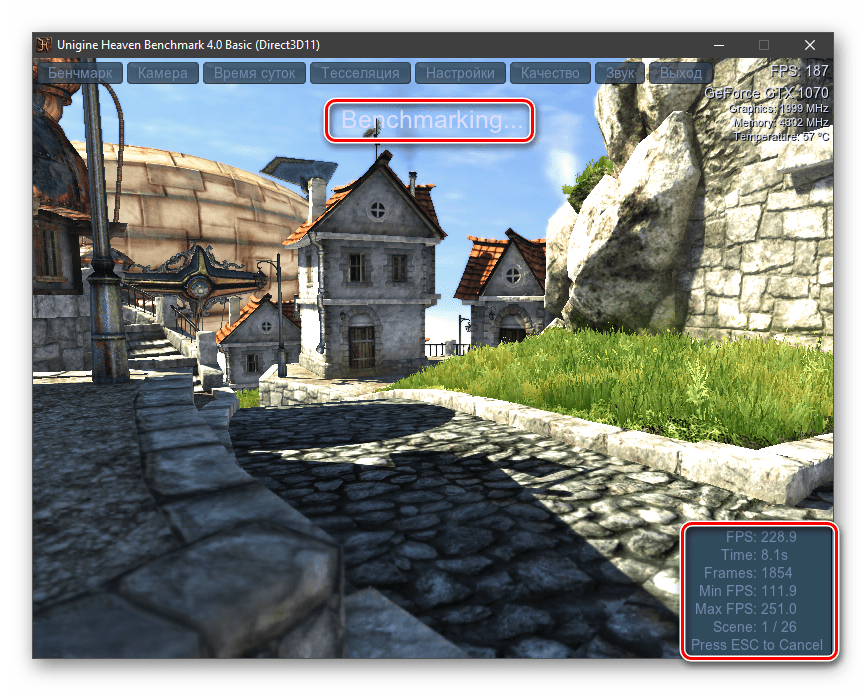
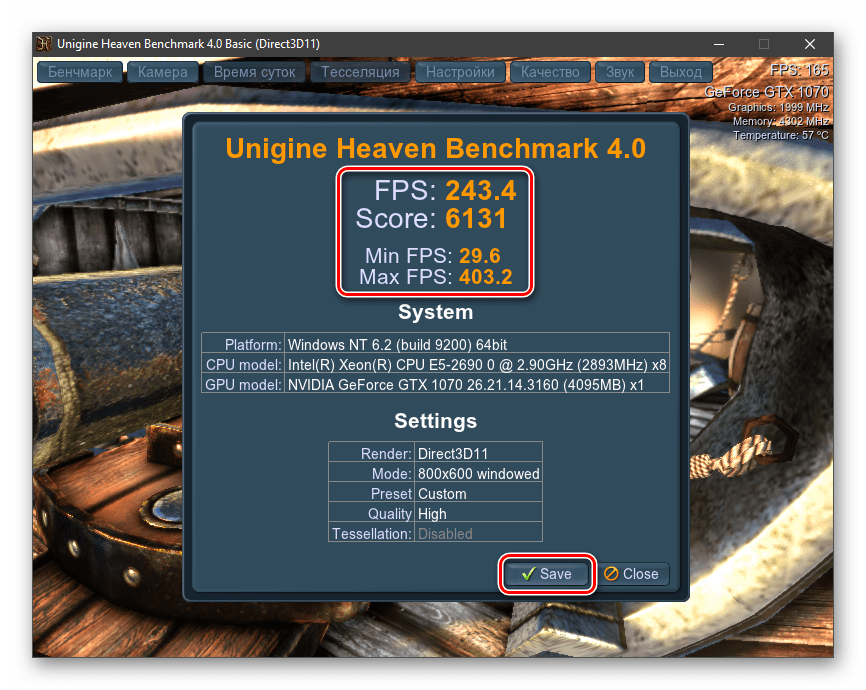




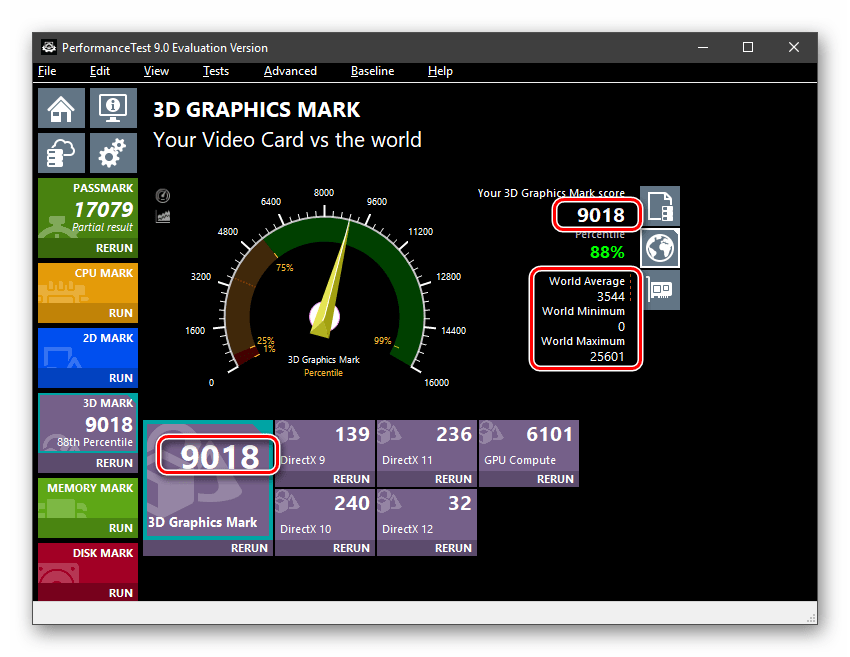






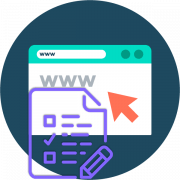
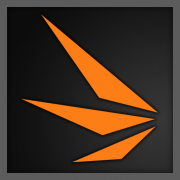





Спасибо ребята за полезные советы. Все оперативно, весьма благодарен. Очень полезный сайт.